Někteří uživatelé mohou považovat populární Malwarebytes za příliš náročné na zdroje, nebo chtějí jít s konkurenčním produktem po skončení zkušebního období. Pokud jste se rozhodli, že anti-malware není pro vás, přečtěte si, jak odinstalovat Malwarebytes z počítače Mac nebo Windows.
Pokud odinstalujete Malwarebytes, nezapomeňte, že je důležité mít v systému vždy nějaký typ antivirového softwaru (dokonce i na počítačích Mac). Pokud jste na trhu s jiným antivirovým programem, je tu spousta věcí, které byste měli zvážit.
Jak odebrat Malwarebytes na Macu
Malwarebytes se na Macu snadno odinstaluje. Vše, co musíte udělat, je vyhledat funkci odinstalace v nabídce Nápověda.
-
Chcete-li se vyhnout konfliktům, vypněte všechny ostatní antivirové softwarové produkty spuštěné ve vašem počítači Mac.
-
Otevřete Malwarebytes aplikace.
-
vybrat Nápověda na liště nabídek Malwarebytes A zvolte Odinstalujte Malwarebytes z menu.
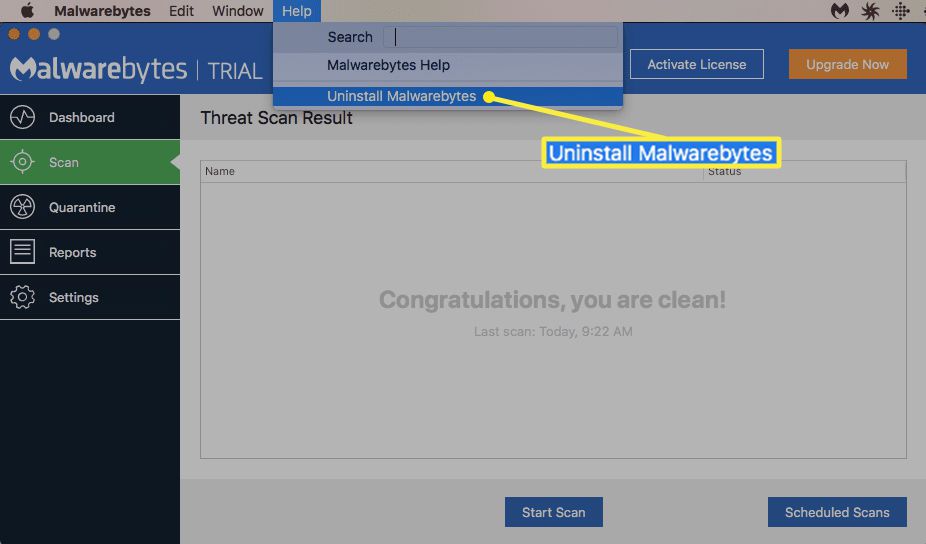
-
Po zobrazení výzvy k odinstalování klikněte na Ano. Budete přesměrováni na zadání hesla správce, abyste mohli pokračovat v odinstalování.
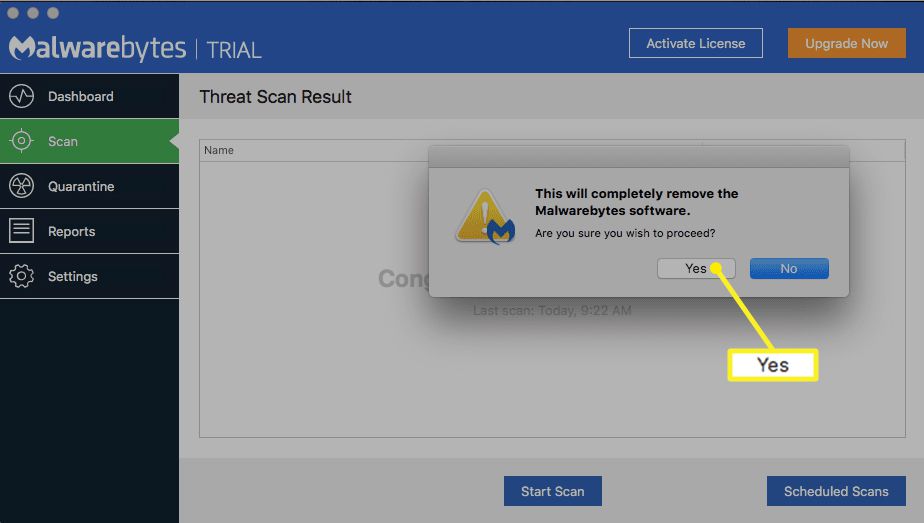
A je to: Malwarebytes je z vašeho počítače odstraněn. O odebrání neobdržíte žádné oznámení, ale můžete zkontrolovat složku Applications a ověřit, že produkt zmizel.
I když byl Malwarebytes odinstalován, mohou v počítači zůstat soubory. Chcete-li svůj systém zcela zbavit těchto souborů, použijte produkt, jako je App Cleaner & Uninstaller, který tyto zbytky z vašeho systému odstraní.
Jak odebrat Malwarebytes v systému Windows
Odebrání Malwarebytes ze systému Windows je téměř stejně snadné jako odebrání z Macu.
-
Chcete-li se vyhnout konfliktům, vypněte všechny ostatní antivirové softwarové produkty spuštěné ve vašem systému.
-
Do vyhledávacího pole zadejte „Ovládací panely“ a poté vyberte řídicí panel otevřít.
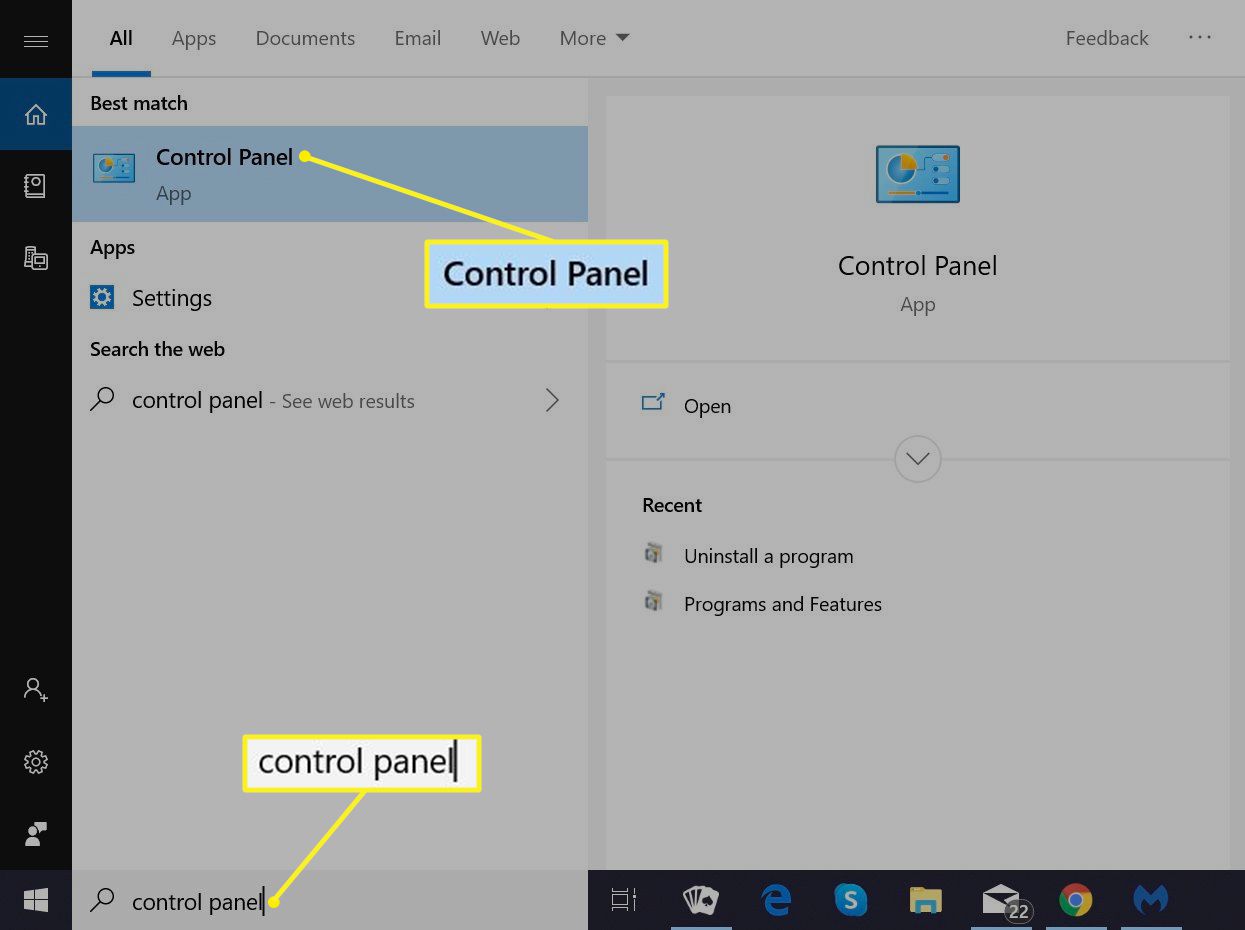
-
vybrat Odinstalování softwaru.
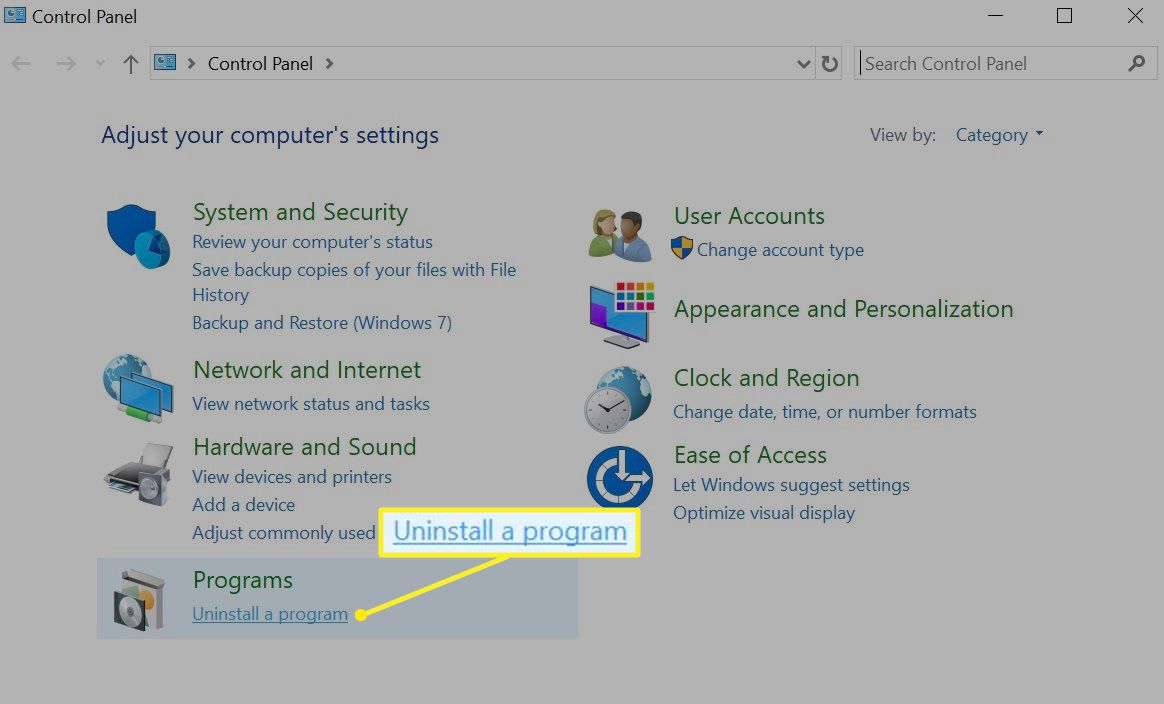
-
V seznamu programů přejděte dolů a poklepejte Malwarebytes zahájíte odinstalování.
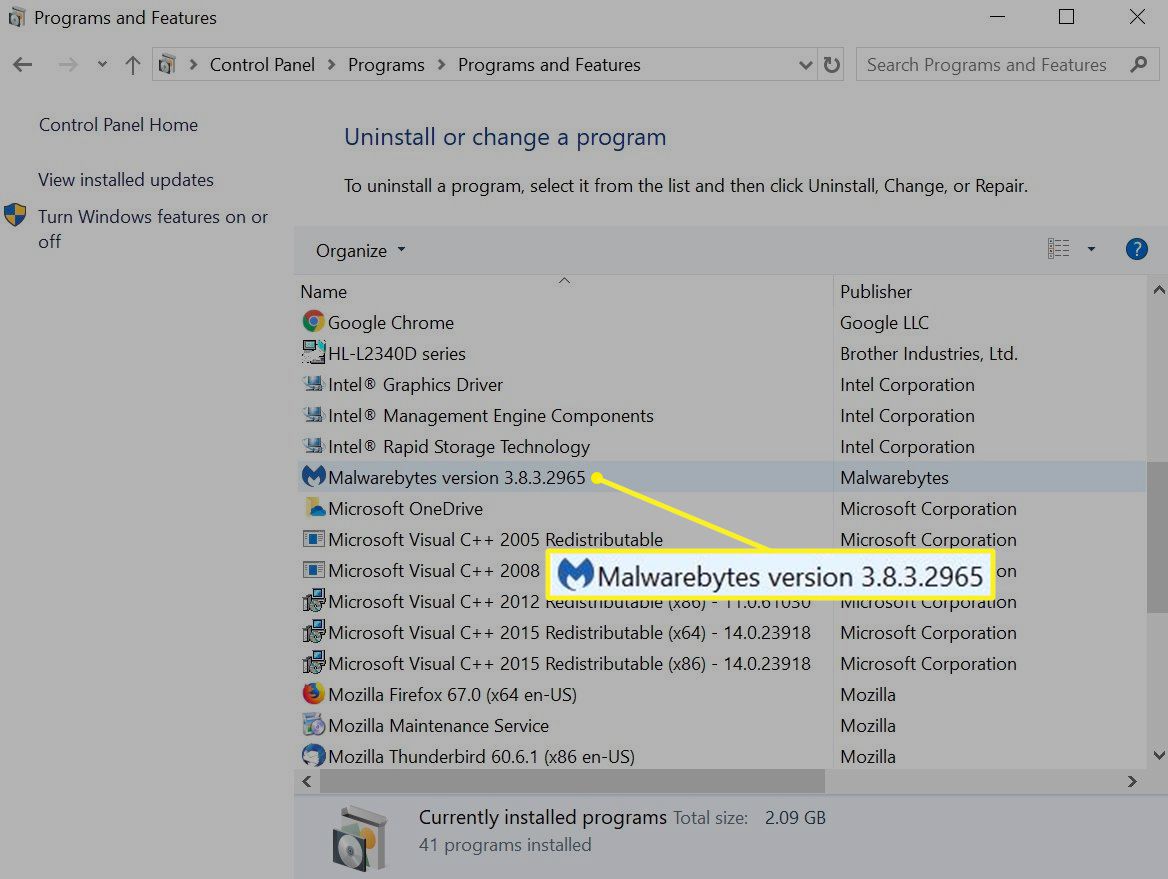
-
vybrat Ano po zobrazení výzvy k odinstalování aplikace.
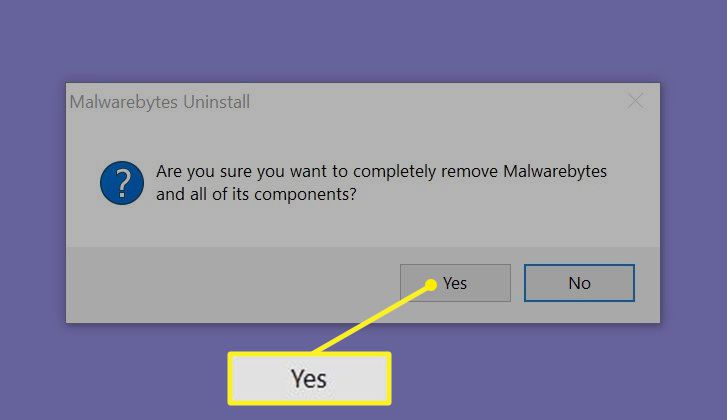
-
Vybrat Ano restartujte počítač a proces odinstalace zcela dokončete.
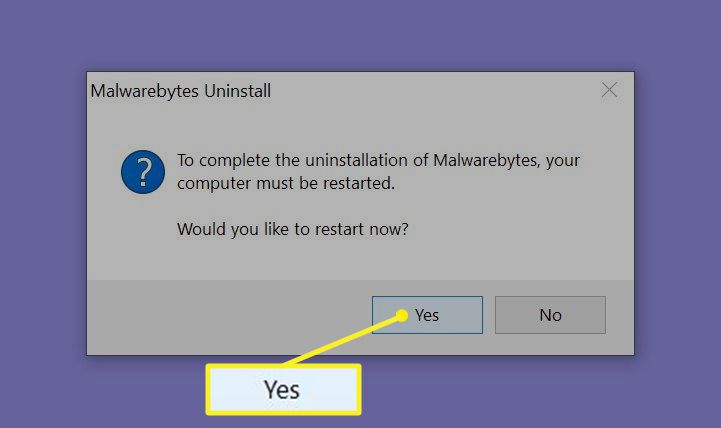
I když byl Malwarebytes odinstalován, ve vašem počítači mohou být zbytky souborů nebo klíče registru. Chcete-li svůj systém zcela zbavit těchto souborů, můžete použít Malwarebytes Clean Uninstall Tool nebo software třetí strany určený pro tento účel.
Co dělat, když se Malwarebytes neodinstaluje
Odinstalování Malwarebyes je obvykle přímočarý proces. Pokud narazíte na problémy, vyzkoušejte tyto tipy pro odstraňování problémů:
-
Před provedením procesu odinstalace zavřete všechny otevřené aplikace, včetně všech dalších antivirových produktů, které mohou být spuštěny ve vašem systému.
-
Ujistěte se, že jste přihlášeni jako uživatel s oprávněními správce v počítači, ze kterého se pokoušíte odinstalovat Malwarebytes.
-
Pokud i nadále narazíte na problémy s odinstalování Malwarebytes, požádejte Malwarebytes o pomoc. Můžete si popovídat s technikem nebo poslat pomocnou jízdenku.
